excel回车怎么换行 Excel单元格怎样回车换行
在使用Excel表格时,回车键通常用来确认输入内容,但在单元格内换行却并不是使用回车键来实现的,在Excel中,想要在单元格内换行,可以通过按下Alt+Enter组合键来实现。这样就可以让单元格内的文字按照我们想要的格式进行换行显示,使得表格更加清晰易读。通过掌握这个小技巧,可以让我们更加高效地使用Excel表格,提高工作效率。
操作方法:
1.我们任意打开一份EXCEL表格,在表格内。我们输入一定的内容,假设我们需要进行单元格内的换行,如果我们直接使用回车键,可以看到,光标直接移动到了下一个单元格。
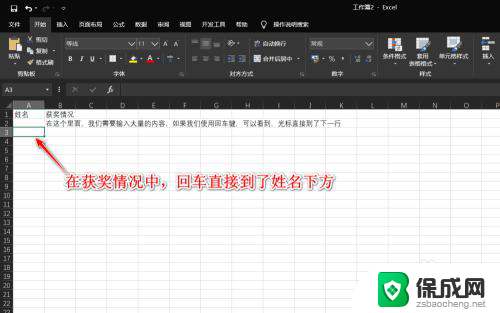
2.在上述获奖情况表格中,我们还可以看到。文字内容横向往后排,非常难看,我们这个时候则可以使用自动换行功能,点击开始选项卡中的对齐组中的自动换行,可以进行操作。
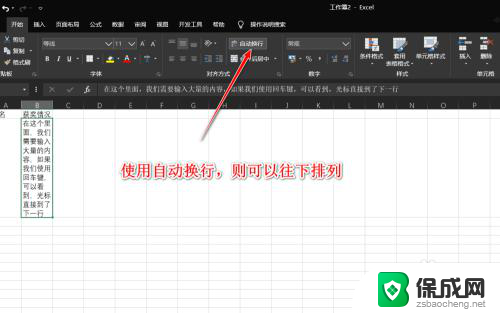
3.那么,如果我们想要在单元格内换行,该怎么操作呢?
这个时候,我们在使用回车键的时候,可以先按住ALT键,从而我们就可以在单元格内进行新段落内容的输入。
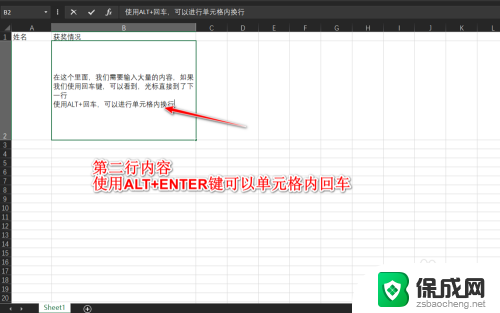
4.能否改变快捷键,使其直接使用回车键进行单元格内换行呢?
不可以,不像其他软件可以直接修改快捷键或者热键,微软的软件基本是不能进行快捷键的更改的。
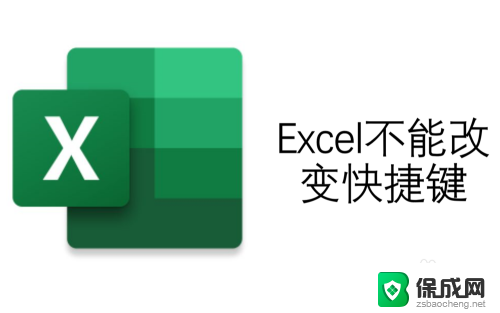
5.那么能否将该功能添加到命令中呢?
也不可以,如果我们不喜欢使用快捷键,可以将很多功能增加到命令中。
首先,点击开发工具中的录制宏选项,这个功能能够将我们的操作记录下来,从而进行重复。
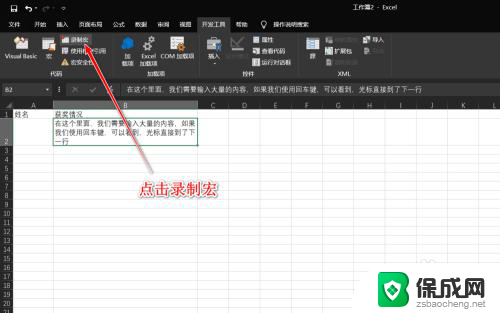
6.我们可以为即将录制的宏起一个名称,同时也可以增加快捷键。
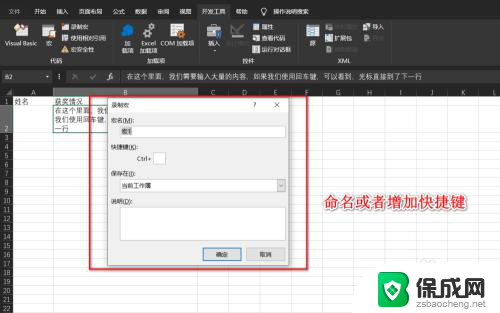
7.一般情况下,我们只需要使用录制的宏进行操作就行了。但是通过宏录制这种操作,只能实现刚才的单元格进行操作。
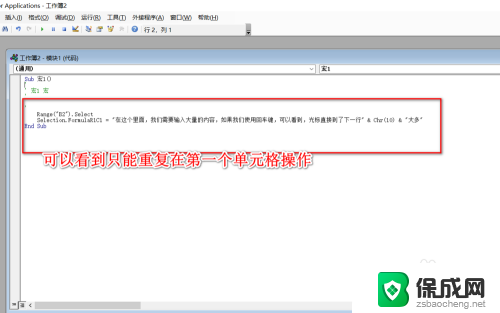
8.总结:
1、打开一个文档,输入大量内容进行内部换行
2、直接回车无法使用,可以使用ALT+回车
3、软件不可以直接修改快捷键
4、通过宏的录制,只能是重复刚才的操作
以上就是Excel回车换行的全部内容,如果遇到这种情况,你可以按照以上步骤解决,非常简单快速。
excel回车怎么换行 Excel单元格怎样回车换行相关教程
-
 excel里面怎么换行 EXCEL单元格内如何实现换行显示
excel里面怎么换行 EXCEL单元格内如何实现换行显示2024-07-22
-
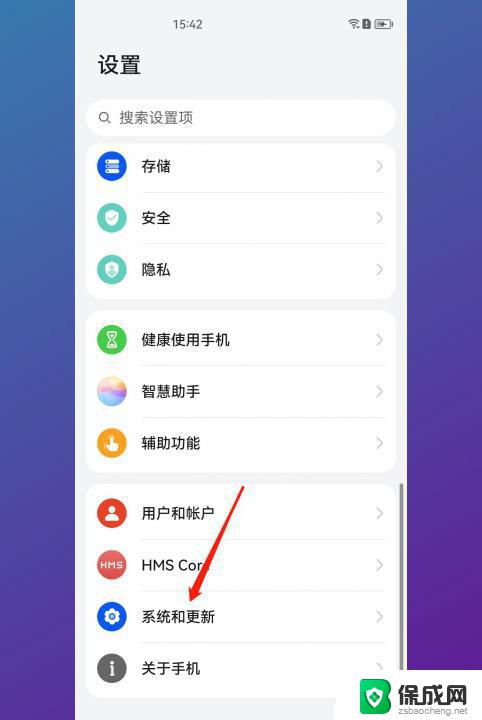 手机键盘回车键发送怎么设置 手机回车键设置教程
手机键盘回车键发送怎么设置 手机回车键设置教程2024-01-31
-
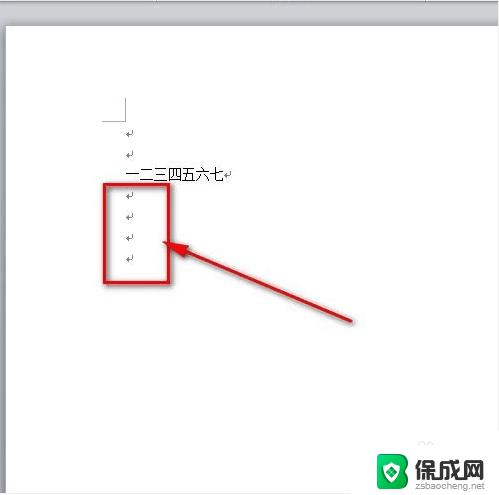 如何取消word中的回车符号 如何清除Word文档中的回车符号
如何取消word中的回车符号 如何清除Word文档中的回车符号2023-10-22
-
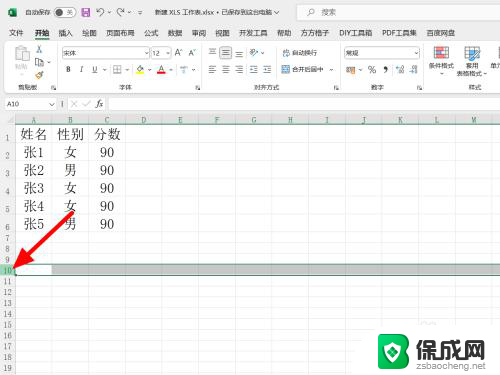 win11表格中间如何插一行 怎样在Excel中间添加一行
win11表格中间如何插一行 怎样在Excel中间添加一行2024-07-06
-
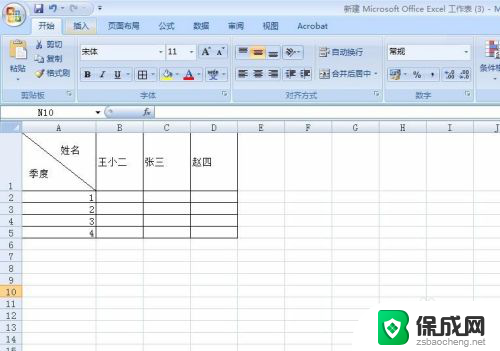 excel如何打斜杠 Excel中如何在单元格内插入斜杠符号
excel如何打斜杠 Excel中如何在单元格内插入斜杠符号2024-08-02
-
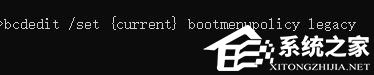 win11界面怎么设置成win7 Win11如何切换回Win7风格菜单
win11界面怎么设置成win7 Win11如何切换回Win7风格菜单2023-11-27
- excel表格变绿色怎么变白色 Excel如何将单元格底色由绿色改为白色
- win11改用win10风格 Win11切换回Win10经典菜单教程
- word内表格怎么调整行高 怎样在Word中修改表格的行高
- 为什么高德车主注册不了了 高德顺风车司机注册条件
- 英伟达还能牛多久?2021年英伟达最新动态及未来发展趋势分析
- 如何有效升级显卡以提升游戏性能和图形质量:详细教程和实用技巧
- 英伟达中国打造国产GPU,摩尔线程冲刺IPO,估值超255亿
- 详细教程:Win10系统激活的多种方法与步骤,最新有效激活方法大揭秘
- 微软下跌1.41%,报416.59美元/股,市值跌破2.5万亿美元
- 详细步骤教你如何在Win7系统中进行系统还原,轻松恢复系统设置
新闻资讯推荐
- 1 微软下跌1.41%,报416.59美元/股,市值跌破2.5万亿美元
- 2 详细步骤教你如何在Win7系统中进行系统还原,轻松恢复系统设置
- 3 聊聊游戏本该怎么选择CPU(处理器):如何挑选最适合游戏的处理器?
- 4 AMD致命一击 将在移动平台上3D缓存,提升游戏体验
- 5 初探微软Win10/Win11新版Terminal,AI提升终端命令体验,全面解析最新终端技术革新
- 6 2024年11月CPU横评及选择推荐指南:最新CPU性能排名及购买建议
- 7 英伟达现在为什么甩AMD几条街了?来看看原因-详细分析两家公司的竞争优势
- 8 英伟达盘中超越苹果,再次成为全球市值最高公司,市值超过2.3万亿美元
- 9 微软宣布Win10系统将退休,如何应对升级问题?
- 10 微软上涨1.25%,报411.435美元/股,市值再创新高
win10系统推荐
系统教程推荐
- 1 惠普笔记本电脑如何重装系统win10 惠普笔记本如何重装win10系统教程
- 2 win11怎样调出分屏 笔记本如何实现分屏显示
- 3 win11如何设置不休眠 Win11电脑不休眠设置方法
- 4 来电对方听不到声音,我听得到怎么回事 手机通话时对方听不到我的声音怎么办
- 5 word怎么改名字 Office用户名如何修改
- 6 电脑怎么样添加打印机 Win10正式版如何添加打印机驱动
- 7 一插电源电脑就自动开机 电脑接通电源后自动开机怎么办
- 8 微软surface人脸识别怎么设置 面部识别设置安全性
- 9 0xc0000225 win10 修复 Windows 10 错误代码0xC0000225修复方法
- 10 win7台式系统重装 我的台式电脑如何重新安装win7系统